[利用例]
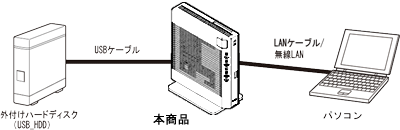
| 1. | ファイルサーバとして利用するUSB機器を本商品に接続する |
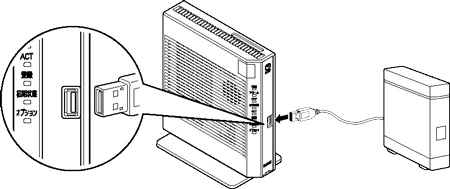
| ※ | 正常に認識されると「USB ポートに機器が見つかりました。」と音声ガイダンスが流れ、オプションランプが青色に3 回点滅したあと、2 秒間点灯します。 本商品に接続したUSB機器(USB-HUBを含む)の数だけ音声ガイダンスが流れます。 |
- 必ず本商品本体を押さえて取り付けてください。
- コネクタ部分に手を触れないようにしてください。
- コネクタの向きに注意して無理に押し込まないようにしてください。
- 複数のUSB機器を接続する場合は、USB-HUBを介して接続してください。
- USB-HUBは、最大2段まで接続できます。
- USB-HUBは、1段目のUSB-HUBを含め最大5個まで接続できます。
- 本商品のUSBポートに接続したUSB機器(外付けハードディスクなど)を取り外した場合は、10秒以上たってから取り付けてください。
- USB機器を取り外す場合は、「メンテナンス」-「ストレージ機器メンテナンス」を参照してください。
| 2. | ファイルサーバへアクセスする |
| ・Windows(R) 7の場合 ・Windows Vista(R)の場合 ・Windows(R) XPの場合 ・Mac OS Xの場合 |
| 「詳細設定」-「ファイルサーバ設定」-「ファイルサーバ共通設定」、「共有フォルダ設定」、 「ユーザ設定」で設定する |
| 1. | 本商品のUSBポートにUSB-HUBを接続する | ||||
| 2. | USB-HUBにコピー先の外付けハードディスクを接続する | ||||
[利用例] 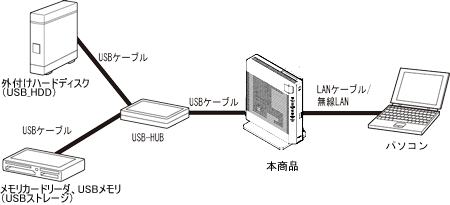 |
|||||
| 3. | 「詳細設定」−「ファイルサーバ設定」の「データ自動コピー」で[データ自動コピー]の「データ自動コピー機能」を「使用する」に設定する | ||||
| 4. | [設定]をクリックする 接続した外付けハードディスクが、データの受信側機器として本商品に登録されます。 |
||||
| 5. | [受信側機器選択]の「USB_HDD」が「登録済」と表示されていることを確認する | ||||
| 6. | データの送信元となるメモリカードリーダもしくはUSBメモリをUSB-HUBに接続する メモリカードリーダを接続した場合は、メモリカードを挿入してください。 本商品が、データ送信元としてメモリカードを挿入したメモリカードリーダやUSBメモリを自動認識し、データ自動コピーを開始します。データ自動コピー実行中は本商品のオプションランプが速く青点滅します。
|
コピー先の外付けハードディスクを変更する場合は、本商品の[受信側機器選択]の登録を削除してから、変更する外付けハードディスクを登録してください。
|
|||
| 1. | 「メンテナンス」−「ストレージ機器メンテナンス」で[取り外し]をクリックして、現在使用している外付けハードディスクを取り外す | ||
| 2. | 「データ自動コピー」-[受信側機器選択]で、取り外すストレージ機器の[解除]をクリックする | ||
| 3. | 変更する外付けハードディスクをUSB-HUBに接続する | ||
| 4. | 接続しているメモリカードリーダにメモリーカードを挿入するか、USBメモリを接続する | ||
|
|||
- 本機能は、起動(または再起動)してから使用可能な状態になるまで約2分間かかります。コピー元のデータがあるメモリカードリーダやUSBメモリは使用可能な状態になってから接続してください。
- 「データ自動コピー機能」を「使用する」に設定したあと、コピー元のデータがあるメモリカードリーダもしくはUSBメモリを接続してください。
- メモリカードリーダに装着のメディアの取り外しを行う場合は、USBポートからメモリカードリーダごと取り外してください。
- メモリカードリーダ、USBメモリを取り外す場合は、オプションランプが青点滅(データ自動コピー実行中)していないかを確認してください。
- データ自動コピー実行中(オプションランプ青点滅中)にコピー元のメモリカードを挿入したメモリカードリーダやUSBメモリの取り外しはしないでください。コピーができない場合があります。
- USB-HUBは最大2段まで接続できます。
- コピー先に使用する外付けハードディスクを本商品に登録していない状態で、複数の外付けハードディスクを接続し、本商品を起動または再起動した場合、最初に認識した機器1台のみコピー先として登録します。
- コピー先(外付けハードディスク)とコピー元(メモリカードを挿入したメモリカードやUSBメモリ)は各1台ずつのみ認識します。
- コピーは、コピー元のデータがあるメモリカードを挿入したメモリカードリーダやUSBメモリが、本商品のUSBポートで認識したあと、実行します。
- データ自動コピー中にコピー先の外付けハードディスクの容量がいっぱいになると、その時点でコピーが中断されます。
- コピーしたデータのファイル名が長すぎると、本商品に接続したパソコンでファイルの操作ができない場合があります。
- データのコピーに失敗した場合、本商品のアラームランプが10秒間赤点滅します。
- データ自動コピー実行中は再起動および自動バージョンアップは行えません。
- データ自動コピー機能を利用して外付けハードディスクに保存されたデータは、メディアサーバ機能を利用してDLNA対応機器に表示できます。
- ひかり電話使用中、および使用後一定時間は、「データ自動コピー」が実行できない場合があります。ひかり電話使用終了後一定時間たってから実行してください。
- USBポートに接続したUSB機器内のファイルへアクセス中に、USB機器を本商品から外したり、本商品の電源を切ったりすると、アクセス中のデータが壊れる場合がありますのでご注意ください。
- パソコンからUSBポートに接続したUSB機器内のファイルへデータを書き込み中に、パソコンを本商品から外すと、データが正常に書き込まれない場合がありますのでご注意ください。
- USBポートは過電流監視機能を搭載していますので、本商品から給電される電流が過電流となった場合、自動的に給電を遮断します。その場合はUSB機器がご利用になれませんのでご注意ください。
- ファイルサーバ機能を使用中でも、ファームウェアの自動バージョンアップ機能により本商品が再起動する場合があります。ただし、ファイルの編集中、移動中、コピー中には自動バージョンアップ機能は動作しません。
- 外付けハードディスクおよびメモリカードを挿入したメモリカードリーダは、ファイルシステムがFAT32/FAT16/FAT12のみ認識します。他のファイルシステムは認識できません。
- USB機器をフォーマットした場合は、USB機器に保存されているデータ(複数のパーティションがある場合はフォーマット対象のパーティションのデータ)は消去されますのでご注意ください。
- 外付けハードディスクやプリンタを接続する際は、セルフパワー方式(外部から給電する方式)でご使用ください。(USB-HUBもセルフパワー方式でご使用ください。)
- 本商品に接続するUSB機器(外付けハードディスクなど)はお客様でご用意ください。
- お客様でご用意されたUSB機器(外付けハードディスクなど)に保存したデータは定期的にバックアップを取り、紛失・破損などが起こった場合のデータの消失防止措置をおとりください。保存されたデータの破損・消失などにつきましては使用形態に関わらず、いかなる保証もいたしかねます。
- 動作確認済みのUSB機器(外付けハードディスクなど)は、当社ホームページでご確認ください。
当社ホームページ:http://flets.com/hikaridenwa/index.html
- USBポートにUSB機器を取り付けた際に、「USBポートの異常を検出しました。」と音声ガイダンスが流れ、本商品前面のアラームランプが最大10秒間赤点滅した場合は、USB機器が正しく検出されていません。その場合は本商品に付属の取扱説明書を参照してください。
- 外付けハードディスク内のファイルを開いているときは、本商品のバージョンアップを行うことができない場合があります。利用しないときは、必ずファイルを閉じてください。
- 複数のファイルのコピーなど、並行して操作できるタスク数には限りがあります。エラーが表示された場合はいったんタスクが終了するのを待って、同時に操作しているタスクの数を減らしてからやり直してください。
- 外付けハードディスクは1台のみ認識します。
- 本商品に接続した外付けハードディスクに複数のパーティションがある場合は、プライマリパーティションのみを認識します。
- 「詳細設定」-「内蔵スピーカ音量設定」で音量を「消音」に設定している場合は本商品のスピーカから音声ガイダンスは流れません。